要想在windows 10系统中使用系统自带的修复工具,首先我们要进入到高级启动模式,在高级启动模式中我们就可以进行修复了,那该如何进入呢?下面就教大家怎么进入修复页面。
win10怎么进修复界面
1、首先我们打开电脑后点击菜单键,再点击电源键。

2、按住键盘上的shift后再点击重启。
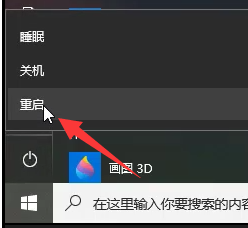
win10键盘失灵一键修复方法
在我们使用电脑时会遇到许多大大小小的问题,比如键盘突然间就失灵不能用了,特别是一些新电脑更是经常遇到这种情况,下面就教大家键盘失灵的一键修复方法.
3、重启后选择“疑难解答”。

4、之后选择“高级选项”。

5、进入到高级选中我们就可以点击“启动修复”进行修复了。

以上就是关于win10怎么进修复界面的图文解说啦,希望大家能有所收获!
以上就是电脑技术教程《win10怎么进修复界面》的全部内容,由下载火资源网整理发布,关注我们每日分享Win12、win11、win10、win7、Win XP等系统使用技巧!win10任务栏怎么变成白色
win10任务栏怎么变成白色呢?有用户不喜欢电脑桌面下方自带的任务栏颜色,想把它变为白色,这怎么操作呢?这样自己的系统就变得更加特别,有个性.下面小编与大家分享win10任务栏变成白色的操作步骤






